- Автор Lauren Nevill [email protected].
- Public 2023-12-16 18:49.
- Последно модифициран 2025-01-23 15:17.
Видеоклиповете, базирани на флаш технология, помагат да се създаде уникален дизайн на сайта. Flash елементи, интегрирани в html, правят страницата разнообразна и по-ярка. Езикът за маркиране на уеб страниците ви позволява да вградите активно съдържание в даден сайт, като използвате множество дескриптори.
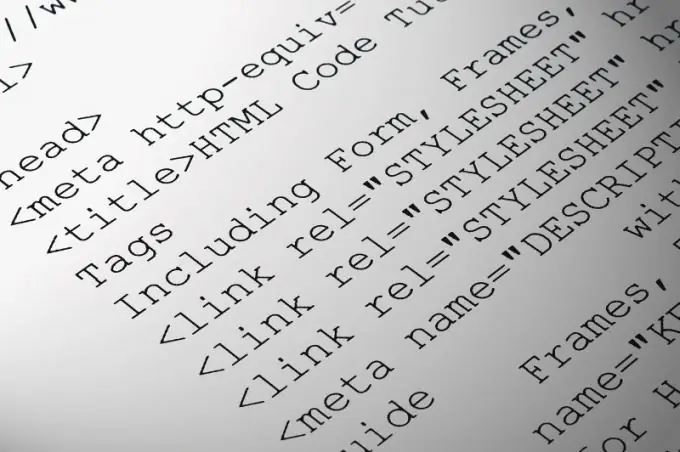
Инструкции
Етап 1
Изтеглете видеото в swf формат от Интернет, като използвате един от специализираните ресурси. Ако сте запознати с технологията за създаване на флаш клипове, можете сами да създадете желаната анимация с помощта на програмата Adobe Flash.
Стъпка 2
След като запазите анимационния файл, отворете html страницата във всеки текстов редактор, с който добавяте код за вашия сайт. Можете да използвате стандартни инструменти на Windows, като отворите желания код в Notepad. Можете също да използвате редакторите Adobe Dreamweaver или Notepad ++.
Стъпка 3
Когато отворите уеб страница в редактора, ще видите кода, който трябва да редактирате, за да преобразувате страницата. Отидете до частта от страницата, където искате да вмъкнете флаш филма. Ако страницата е празна, анимацията трябва да бъде позиционирана в тялото на документа, т.е. в обхвата на маркера.
Стъпка 4
Обектът и вградените елементи се използват за вграждане на видеоклипа на страницата. Напишете следния код:
Този код добавя плейър към страницата, който ще пусне флаш филм с резолюция.swf. Вграденият елемент дублира обект за съвместимост с по-стари версии на браузърите. Атрибутите ширина и височина на обекта и вградените елементи задават съответно ширината и височината на прозореца за възпроизвеждане на файла. Елементът param се използва за предаване на параметри към вградения обект. В този случай пътят до източника на данни на флаш филма се предава като параметър на филма, например директорията, в която се намира на твърдия диск и името на флаш файла.
Стъпка 5
След като приключите с въвеждането на кода, запазете направените промени в html страницата и проверете резултата. Ако всичко е правилно, вашето видео ще се покаже на уеб страницата. Ако видеоклипът не се показва, проверете правилността на кода и пътя към файла.swf. Flash може също да не се покаже, ако използвате по-стари версии на браузъри като Internet Explorer 5.






